ГДЗ Информатика 5 класс. Учебник [Морзе Н.В., Барна А.В., Вембер В.П., Кузьминская А.Г.] 2018
§ 7. Действия с объектами файловой системы
Страница 621. Для каких программ, папок или отдельных файлов целесообразно создавать ярлыки? Как это сделать?
Для тех, которые чаще всего используются, поэтому их обычно держат на Рабочем столе в виде ярлыков. Для того чтобы сделать ярлык, нужно в папки (в которой будет расположен ярлык) или на Рабочем столе правой кнопкой мыши вызвать контекстное меню и создать ярлык, затем выбрать из Файловый менеджер программу или файл, на который создаем ярлык.
2. Какими способами можно копировать, перемещать и удалять файлы и папки?
Кликнул на нужный файл правой кнопкой мыши и в контекстном меню выбрал (копировать, удалите), а затем в нужном городе (вставить). Или можно перемещать перетягивание файла или папки из окна в окно, при этом если зажать при перетаскивании правую кнопку мышке, то можно выбрать: копировать, переместить.
Страница 63
2. Можно ли определить лучший способ выполнения действий над объектами файловой системы? Для этого сравните два инструмента - контекстное меню и файловый менеджер.
С помощью контекстного меню:
создание В нужные папки правой кнопкой кликаем в окне и контекстное меню выбираем Создать
копирование в папку где находится файл правой кнопкой кликаем по нему и в контекстном меню выбираем копировать, переходим в папку и кликаем правой кнопкой на область окна, и в контекстном меню выбираем Вставить. перемещения в папки где находится файл правой кнопкой кликаем по нему и в контекстном меню выбираем копировать, переходим в папку и кликаем правой кнопкой на область окна, и в контекстном меню выбираем Вставить. Затем возвращаемся в предыдущую папку и правой кнопкой кликаем по нему и в контекстном меню выбираем Удалить. переименования и удаления объектов
в папки где находится файл правой кнопкой кликаем по нему и в контекстном меню выбираем переименовать или Удалить.
С помощью файлового менеджера:
создание в нужные папки правой кнопкой кликаем в окне и в контекстном меню выбираем создать копирования зажимаем правой кнопкой нужный файл и перетаскиваем, в файловом менеджере, в нужно город, перемещение левой кнопкой зажимаем нужный файл и перетаскиваем, в файловом менеджере, в нужно город, переименование и удаление объектов
в папки где находится файл правой кнопкой кликаем по нему и в контекстном меню выбираем переименовать или Удалить.
3. Когда возникает потребность в переименовании, перемещении и удалении ярлыков? Приведите примеры.
Когда они уже не нужны их удаляют; перемещения, когда очень редко используются или наоборот очень активно; переименовывают - или, когда изменился пользователь, и ему удобнее другое название, или, например, изменился содержимое файла, и его переименовывают в зависимости от содержания.
Страница 64
5. В папке Картинки Марина сохранила фото после летнего отдыха. Советы по благоустройству файлов и папок можно предоставить девочке?
Лучше по имени папок указать тематику фото, например, Лето-природа и Лето-море, чтобы не путаться потом. Также фото с названиями Лето и ЛЕТО-1 лучше переместить в соответствующие папки, или если они имеют свою тематику назвать их соответственно, а фото ЛЕТО переименовать заглавной и строчными буквами.
6. В каких случаях для выделения группы файлов целесообразно использовать следующие способы:
1) протягивания мышью, очерчивая прямоугольник вокруг объектов если нужны объекты находятся рядом.
2) щелчок последовательно на двух объектах при нажатой клавише Shift; - если два объекта рядом.
3) щелчок последовательно на нескольких объектах при нажатой клавише Ctrl; - если объекты в разных городах Списка объектов.
4) нажатия на клавиатуре комбинации клавиш Ctrl + А? - если нужно выделить все объекты.
Страница 65
7. Есть общее и какие различия при копировании, перемещении и удалении объектов файловой системы? Результаты подай в виде схемы.
Общее: файлы, папки, группы файлов и папок, ярлыки выделяются одинаково при копировании, перемещении и удалении.
Отличное: при копировании нам нужно опустив выделить нужные объекты, затем через контекстное меню копировать их, а затем вставить в нужный город; при перемещении нам нужно опустив выделить нужные объекты, затем задержав правую кнопку мыши перетащить их в нужный город, и в контекстном меню выбрать переместить; при удалении нам нужно опустив выделить нужные объекты, затем через контекстное меню Удалить.
 ГДЗ Информатика 2018 Учебник 5 класс Морзе Вембер Барна Кузьминская Оріон
ГДЗ Информатика 2018 Учебник 5 класс Морзе Вембер Барна Кузьминская Оріон
 Якщо помітили в тексті помилку, виділіть її та натисніть Ctrl + Enter
Якщо помітили в тексті помилку, виділіть її та натисніть Ctrl + Enter 01.05.2021,
01.05.2021,
 3 151,
3 151,
 0
0
 Назад
Назад

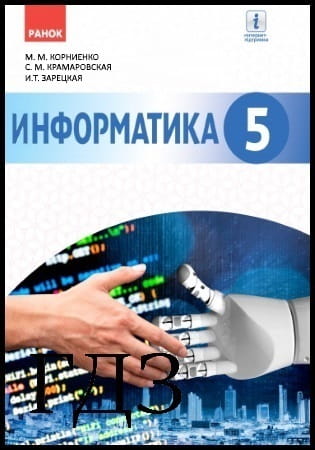
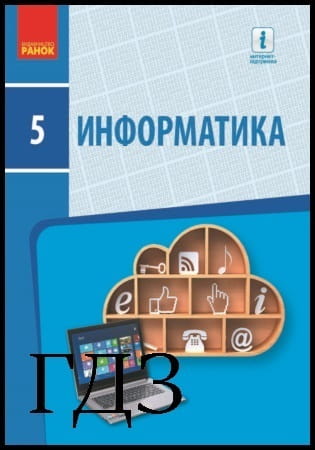

![ГДЗ Природознавство 5 клас. Підручник [Ярошенко О.Г., Бойко В.М.] 2018 ГДЗ Природознавство 5 клас. Підручник [Ярошенко О.Г., Бойко В.М.] 2018](/uploads/posts/2019-04/1555779316_5_p_y_u2018.jpg)
![ГДЗ Основи правознавства 9 клас. Підручник [Наровлянський О. Д.] 2017 ГДЗ Основи правознавства 9 клас. Підручник [Наровлянський О. Д.] 2017](/uploads/posts/2019-02/1550928122_9k_p_n_2017.jpg)
![ГДЗ Українська мова 8 клас. Підручник [Глазова О.П.] 2021 ГДЗ Українська мова 8 клас. Підручник [Глазова О.П.] 2021](/uploads/posts/2021-10/1633720388_8k_y_g_2021.jpg)
![ГДЗ Вступ до історії 5 клас. Підручник [Гісем О.В.] 2018 ГДЗ Вступ до історії 5 клас. Підручник [Гісем О.В.] 2018](/uploads/posts/2019-07/1564163269_5k_i_h_2018.jpg)